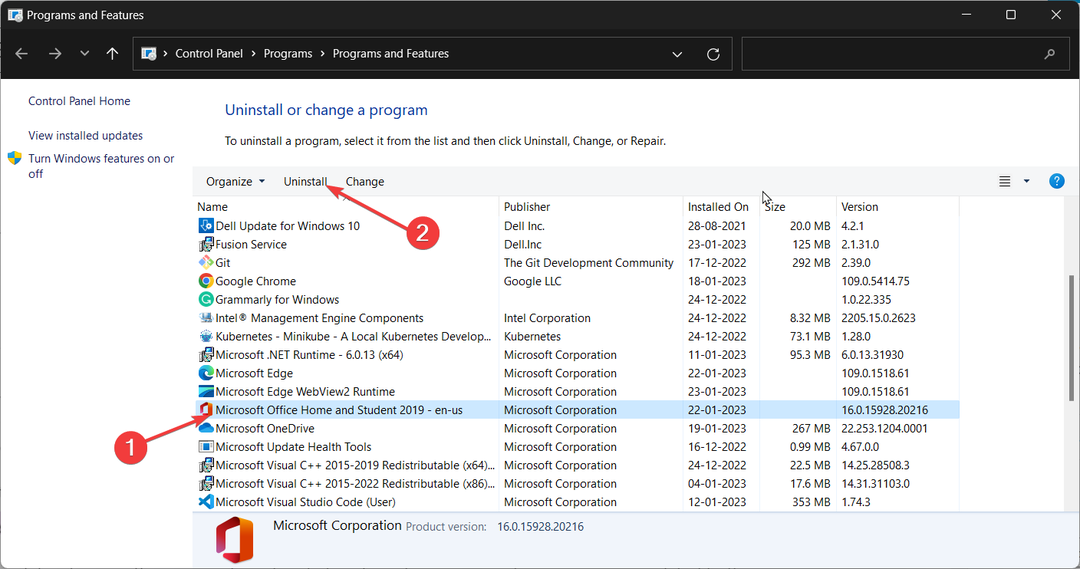Он использует семантический индекс для второго пилота, чтобы дать вам сложные ответы.
- Вы также можете использовать Microsoft Search в приложениях Office.
- Он будет использовать ваши браузеры, чтобы показать вам актуальную информацию.
- Он поставляется с некоторыми интересными функциями.

ИксУСТАНОВИТЕ, НАЖИМАЯ НА СКАЧАТЬ ФАЙЛ
- Скачать инструмент восстановления ПК Restoro который поставляется с запатентованными технологиями (патент доступен здесь).
- Нажмите Начать сканирование чтобы найти проблемы Windows, которые могут вызывать проблемы с ПК.
- Нажмите Починить все для устранения проблем, влияющих на безопасность и производительность вашего компьютера.
- Restoro был скачан пользователем 0 читателей в этом месяце.
Microsoft Search уже строит себе имя. Инструмент позволяет находить актуальную информацию о людях, ресурсах и данных в вашей рабочей организации.
Инструмент также использует Microsoft Graph., и показывает расширенный поиск, предоставляя вам доступ к файлам, данным и элементам, которые находятся ближе всего к вам и работе.
В недавнем посте, Microsoft анонсировала семантический индекс для Copilot, и, похоже, Microsoft Search также выиграет от этого. Что это значит?
Это означает, что каждый раз, когда вы используете инструмент для поиска чего-либо, результаты, которые вы найдете, будут гораздо более персонализированными и актуальными для вас.
Хорошей новостью является то, что вы можете использовать его из любого места. Этот инструмент является родным для Microsoft 365. Фактически вы можете искать информацию в Microsoft Teams или Outlook. Вы даже можете использовать его в Bing или других браузерах для настольных компьютеров и телефонов.
Как найти нужную информацию с помощью Copilot и Microsoft Search
Прежде всего, это инструмент, который вы можете использовать на многих платформах, и он запомнит ваши поиски.
- Перейдите в Microsoft Bing для бизнеса и найдите что-нибудь в своей рабочей организации.

- Откройте свой Edge и введите точное слово

- Теперь вы можете видеть личные рекомендации Microsoft Search

Вы также можете использовать поиск на вкладке «Поиск» в меню «Пуск».
- Нажмите кнопку «Пуск»
- Перейдите на панель задач поиска и введите то, что вы ищете.

- Затем Microsoft Search также покажет вам результаты из вашей рабочей организации.
Как видите, он просматривает ваши варианты поиска, а затем возвращается к вам с персонализированными результатами.
Но это не все.
Например, если у вас есть какие-либо вопросы, которые вы хотите задать, особенно в вашей организации, вы можете просто ввести свои вопросы, и инструмент покажет вам все соответствующие ответы.
Microsoft Search также позволяет найти все доступные ресурсы вашей компании. Как вы можете видеть ниже, он покажет вам файлы, сайты, изображения, видео и так далее.
Это также дает вам возможность поиска на основе вашей работы и вашей активности. Например, когда вы ищете информацию о коллеге, вы получите все подробности о вашем коллеге, включая сообщения.
Microsoft использует Copilot в этом инструменте, чтобы специально подражать и давать персонализированные и гуманизированные ответы. Вы вводите точные слова, а Copilot берет эти слова и использует их для получения сложных результатов.
При этом Microsoft выходит на новый уровень, и все эти технологии очень интересны, особенно когда речь идет о работающих организациях.
Что вы думаете о Microsoft Search? Будете ли вы использовать этот инструмент? Дайте нам знать в комментариях ниже.
Все еще есть проблемы? Исправьте их с помощью этого инструмента:
СПОНСОР
Если приведенные выше советы не помогли решить вашу проблему, на вашем ПК могут возникнуть более серьезные проблемы с Windows. Мы рекомендуем загрузка этого инструмента для ремонта ПК (оценка «Отлично» на TrustPilot.com), чтобы легко их решать. После установки просто нажмите кнопку Начать сканирование кнопку, а затем нажмите на Починить все.